He estado usando un disco duro externo Maxtor durante casi un año. Estaba funcionando bien, hasta el otro día. Ahora la unidad aparece en el Administrador de archivos. Simplemente no sé cómo lidiar con el disco duro externo Maxtor no reconocido...
¿No puede acceder a su disco duro Maxtor sin saber por qué? Es un desastre cuando no se puede acceder a sus archivos importantes. Sin embargo, no se asuste.
Este artículo ofrece causas comunes y una solución definitiva para la reparación del disco duro externo de Maxtor.
Como resultado, puede saber cuándo y cómo reparar el disco duro Maxtor que no funciona fácil y rápidamente.
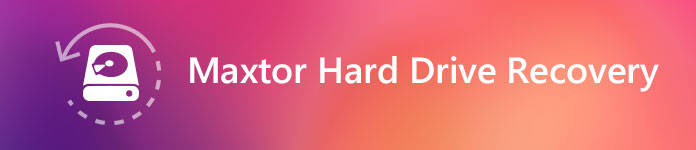
Recuperación del disco duro de Maxtor
Según varios informes, las siguientes son las principales razones por las que su disco duro externo Maxtor no aparece u otros errores. En otras palabras, cuando encuentre esas fallas, es hora de realizar la recuperación del disco duro de Maxtor.
Caso 1: problemas de firmware y microcódigo
Para garantizar que pueda leer y escribir archivos con fluidez, el disco duro de Maxtor contiene muchos elementos y sectores específicos.
En consecuencia, si hay algún problema con cierta parte, su disco duro Maxtor no puede funcionar correctamente.
Cuando se le notifique la falla de lectura o escritura, debe apagar el disco duro Maxtor inmediatamente. De lo contrario, puede sufrir una falla mecánica sustancial.
Caso 2: disco duro Maxtor no reconocido o detectado
Hay muchas quejas similares sobre el error del disco duro externo Maxtor no reconocido. Puede intentar conectar el disco duro a otro puerto USB primero.
Si el controlador del disco duro de Maxtor no funciona, debe reiniciar su computadora para intentarlo por segunda vez.
Tenga en cuenta que todos sus archivos almacenados serán formateados. Por lo tanto, debe hacer una copia de seguridad o preparar un programa de recuperación de datos con anticipación.
Caso 3: sobrecalentamiento y falta de espacio suficiente para la ventilación
Algunos de los primeros discos duros de Maxtor son propensos a sobrecalentarse. Las cosas serán peores si no hay un sistema de enfriamiento instalado en su computadora, o simplemente usa la serie Maxtor OneTouch, porque el sobrecalentamiento puede causar la pérdida de datos y muchos otros errores que no funcionan.
Caso 4: Error al leer o escribir encabezados
Bueno, los chasquidos y los zumbidos son el síntoma típico. Si las cabezas del disco duro Maxtor no funcionan, no podrá leer ni escribir elementos nuevos. Hay muchas razones posibles, como daños en el firmware, empujones físicos, degradación mecánica gradual y más.

Cuando encuentre los casos mencionados anteriormente, necesita obtener una herramienta de reparación de HDD de Maxtor para resolver el problema. Entonces aquí viene la pregunta, ¿es posible recuperar datos perdidos de una partición formateada o eliminada?
Bueno, la respuesta es sí".
Este es también el tema principal de este artículo.
Es Recuperación de datos de Aiseesoft que le permite recuperar casi todos los datos eliminados o perdidos de forma selectiva y segura. No hay necesidad de preocuparse si Data Recovery puede funcionar en el disco duro Maxtor que no detecta o no.
Puede recuperar los datos perdidos de todas las situaciones de pérdida de datos, incluyendo fallas en la computadora, eliminación por error, discos duros formateados incorrectamente y más. Además, todos sus datos recuperados se recuperarán en su formato original utilizando el software de recuperación de disco duro de Maxtor.
Paso 1Lanzar recuperación de datos
Descargue e instale gratis Aiseesoft Data Recovery en su computadora con Windows. Inicie el software de recuperación del disco duro de Maxtor después de la instalación. Puede obtener dos secciones en la interfaz principal.
Paso 2Seleccione una unidad de disco para escanear
Cuando ingrese a la interfaz principal, elija el disco duro Maxtor como ubicación u otros discos donde pueda encontrar los archivos perdidos. Luego haga clic Iniciar escaneado.
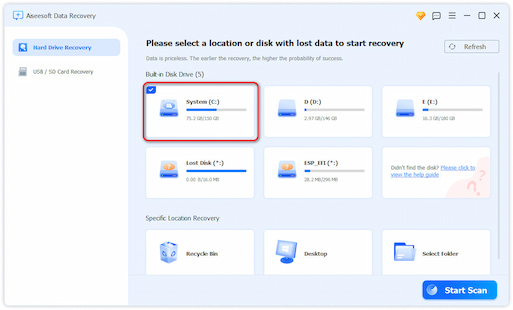
Paso 3Seleccione los datos que desea recuperar
Después del escaneo, todos los archivos eliminados o perdidos aparecerán en la interfaz. También puede utilizar el Filtrar Función para localizar rápidamente los archivos que desea recuperar. Una vez seleccionados, haga clic en Recuperar.
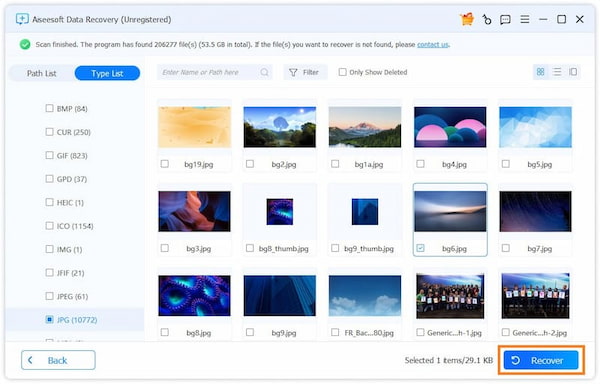
Paso 4Ver los datos recuperados
Espere un momento para que se complete el proceso de recuperación de datos. Pronto recibirá una notificación con el mensaje Recuperación finalizada notificación. Hacer clic Abrir carpeta para acceder rápidamente a los archivos recuperados.
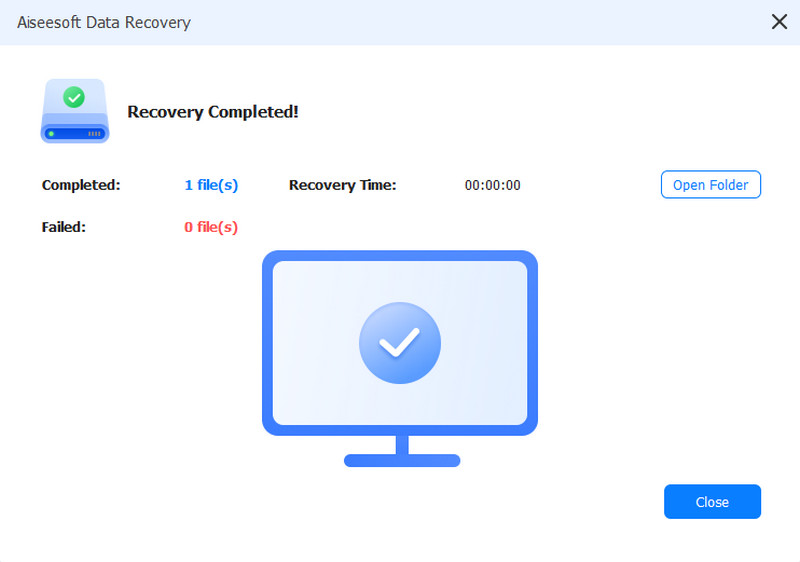
Como resultado, puede recuperar datos de controladores Maxtor formateados o no reconocidos de forma selectiva. Además, Aiseesoft Data Recovery también puede... recupera tus archivos de MacWindows, tarjetas SD, unidades USB, etc. La próxima vez que pierda datos, puede descargar gratis Aiseesoft Data Recovery y probarlo. Puede recuperar y exportar casi todos los archivos de su disco duro Maxtor en diferentes formatos de forma segura.